Komennon suorittaminen asemakirjaimilla toimii usein
- Jos chkdsk ei voi lukita nykyistä asemaa toinen prosessi on käynnissä, eikä chkdsk voi käyttää asemaasi.
- Voit kiertää kirjoitussuojauksen suorittamalla chkdsk-ohjelman tietyssä asemassa komentokehotteen avulla.
- Jos tämä ei auta, voit yrittää suorittaa sen vikasietotilassa noudattamalla yksityiskohtaisia ohjeitamme.

XASENNA NAPSAUTTAMALLA LATAA TIEDOSTOA
- Lataa Fortect ja asenna se tietokoneellasi.
- Aloita työkalun skannausprosessi etsiäksesi vioittuneet tiedostot, jotka ovat ongelmasi lähde.
- Napsauta hiiren kakkospainikkeella Aloita korjaus jotta työkalu voisi aloittaa korjausalgoritmin.
- Fortectin on ladannut 0 lukijat tässä kuussa.
Kun käytät chkdsk komento komentokehotteessa, joskus saatat saada chkdsk ei voi lukita nykyistä asemaa virheviesti. Kerromme sinulle kaikki, mitä sinun tulee tietää tästä virheestä.
Vaikka se on usein ärsyttävä este, on olemassa muutamia ratkaisuja, jotka monet käyttäjät ovat osoittaneet toimiviksi.
Huomaa, että joillekin käyttäjille virhe voi lukea Nykyistä asemaa ei voi lukita, koska se on kirjoitettue suojattu tai Chkdsk ei voi toimia, koska asema on toisen prosessin käytössä.
Myös, Microsoft Answersissa määritetty käyttäjä sivulle, jolla hän sai seuraavan viestin suoritettuaan chkdsk /f komento:
tiedostojärjestelmän tyyppi on ntfs ei voi lukita nykyistä asemaa
Riippumatta siitä, mikä se on, nämä ratkaisut ovat hyödyllisiä.
Mitä nykyistä asemaa ei voi lukita tarkoittaa?
Tämä chkdsk /r ei voi lukita nykyistä asemavirhettä tarkoittaa yleensä juuri sitä, mitä se sanoo. Nykyistä asemaa, jolla yrität suorittaa komennon, ei voida käyttää.
Yleensä Windows lykkää tarkistusta järjestelmän seuraavan käynnistyksen yhteydessä, mutta joskus se ei toimi.
Joitakin tämän virheen ensisijaisia laukaisimia ovat:
- Käynnissä olevat prosessit – Virhe ilmenee, jos on toinen prosessi käynnissä ja estää chkdsk-prosessia käyttämästä asemaasi.
- Haittaohjelma – Laite voi olla saastunut, ja pääsyäsi tiettyihin komponentteihin on rajoitettu. Tehokas virustorjuntaohjelmisto on aina suositeltavaa.
Se on usein jompikumpi, joten anna meidän näyttää sinulle joitain tehokkaimmista korjauksista.
Kuinka voin korjata chkdsk ei voi lukita nykyistä asemavirhettä?
- Poista virustorjunta käytöstä
- Suorita chkdsk asemakirjaimilla
- Suorita chkdsk vikasietotilassa
- Tappaa käynnissä olevat prosessit
1. Poista Safe Boot ja virustorjunta käytöstä
- Napsauta tehtäväpalkin piilotetun pääsyn nuolta.

- Napsauta virustorjuntakuvaketta ja vie hiiri sen päälle Avast shields Control ja valitse Poista käytöstä 10 minuutiksi (Tämä vaihe vaihtelee eri virustorjuntaohjelmistojen osalta).

- Yritä suorittaa komento uudelleen.
Harkitse vaihtamista parempaan suojaustyökaluun, jos virustorjuntasi aiheuttaa ongelman.
Saatavilla on useita vaihtoehtoja, ja saatat yllättyä siitä, mitä voit saada, jos olet valmis erilaiseen viruksentorjuntaohjelma joka ei häiritse ohjainpäivityksiä.
2. Suorita chkdsk asemakirjaimilla
- Klikkaa alkaa valikko, tyyppi komento, napsauta hiiren kakkospainikkeella Komentokehote vaihtoehto ja valitse Suorita järjestelmänvalvojana.

- Kirjoita alla oleva komentosarja ja paina Tulla sisään.
chkdsk C: /f /r /x - Palaa nyt vaiheeseen 2 ja poista vikasietotilan valinta.
- Olet valmis.
Tämä on yleisin ratkaisu useimmille käyttäjille.
3. Suorita chkdsk vikasietotilassa
- Paina molempia Windows-avain ja R, tyyppi msconfig, ja paina Tulla sisään tai napsauta OK.
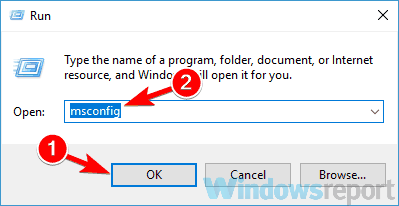
- Valitse Boot-osio, napsauta vaihtoehtoa Turvallinen käynnistys, Valitse Minimaalinen vaihtoehto ja napsauta OK.
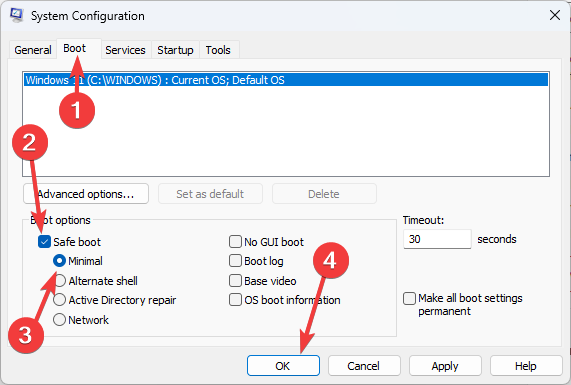
- Klikkaus Uudelleenkäynnistää.
- Klikkaa alkaa valikko, tyyppi komento, napsauta hiiren kakkospainikkeella Komentokehote vaihtoehto ja valitse Suorita järjestelmänvalvojana.

- Kirjoita alla oleva komentosarja ja paina Tulla sisään.
chkdsk C: /f /r /x - Palaa nyt vaiheeseen 2 ja poista vikasietotilan valinta.
- Olet valmis.
Tämä ratkaisu on vain hieman aikaa vievämpi kuin ensimmäinen, mutta se voi korjata Chkdsk ei voi lukita nykyistä asemaa virhe.
Saadaksesi lisätietoja tästä komennosta, meillä on opas suorita chkdsk Windows 11:ssä, joten sinun kannattaa tarkistaa se saadaksesi lisätietoja.
- Mitä JWT vanhentunut tarkoittaa ja kuinka korjata se helposti
- 4 tapaa korjata PCL XL -virhealijärjestelmän ydin Windowsissa
- Suorittimen kuristuksen korjaaminen kannettavassa tietokoneessa: 3 nopeaa ratkaisua
4. Tappaa käynnissä olevat prosessit
- Napsauta hiiren kakkospainikkeella alkaa valikko ja valitse Tehtävienhallinta.

- Klikkaa Prosessit -välilehti.
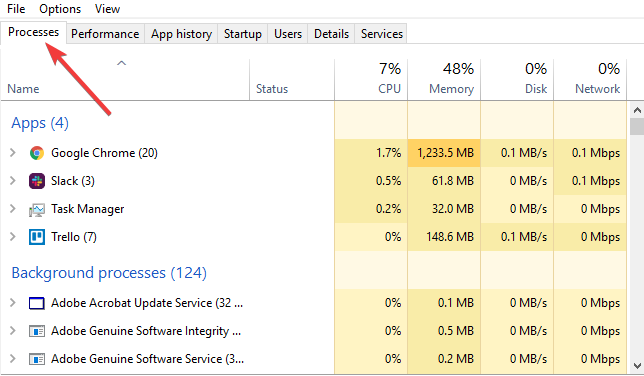
- Napsauta eri prosesseja ja valitse Lopeta tehtävät -painiketta.

- Yritä nyt suorittaa komento uudelleen.
Tämä ratkaisu on välttämätön, jos chkdsk ei voi toimia, koska toinen prosessi käyttää asemaa.
Toivomme, että näistä ratkaisuista oli apua ja että onnistuit korjaamaan Chkdskin kyvyttömyyden lukita nykyinen asema virhe.
Sillä välin kerro meille muista ajoasi liittyvistä ongelmista, joita olet kokenut alla olevassa kommenttiosassa.


